
INDHOLD
- 1 Hvilke genvejstaster fungerer til Windows og MacOS
- 2 Hvad skal man gøre for at undgå at miste en ressource i browseren
- 3 En måde at gendanne en fane på via en rulleliste
- 4 Se den sidste fane gennem din browserhistorik
- 5 Er det muligt at åbne alle websteder, der har lukket i browseren
Hvilke genvejstaster fungerer til Windows og MacOS
Kombinationen af genvejstaster, som vi bruger på tastaturet, kan være meget nyttig, især når du hurtigt skal tilbage til den handling, der udføres. Med hensyn til åbning af faner, i dette tilfælde er der visse måder, hvorpå tasterne er involveret.
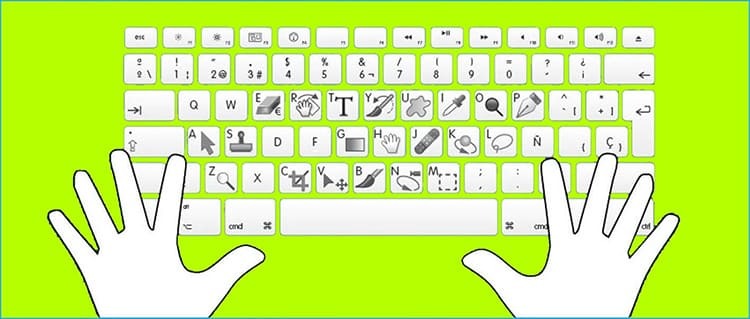
For at starte en nyligt set ressource i Safari -browseren på macOS -enheder behøver du ikke grave dybt ned i mulighederne og se historik. Det er nok bare at trykke på kombinationen af knapperne CMD + Shift + T. Også til dette formål kan du bruge kombinationen CMD + Z. Eksperter bemærker, at denne mulighed fungerer, selvom internetbrowseren gentagne gange er blevet genstartet.
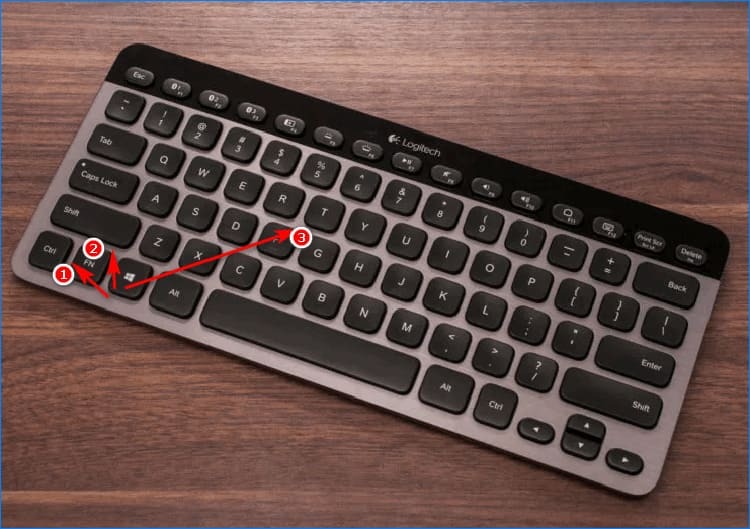
Situationen for de seneste generationer af Windows -operativsystemer er noget anderledes. Uanset hvilken browser der er, fungerer Ctrl + Shift + T -tastekombinationen kun i det kørende program. Samtidig skulle browseren ikke have været genstartet tidligere.
På denne måde kan du kun åbne det sidst viste websted. For at gendanne de tidligere faner skal du udtrække dem en efter en fra sidens browserhistorik.
Hvad skal man gøre for at undgå at miste en ressource i browseren
Besøg historie findes i alle web -explorer, men den kan ikke kontrolleres. Det er kun tilladt at udføre regelmæssig rengøring af udsigter i en bestemt periode.
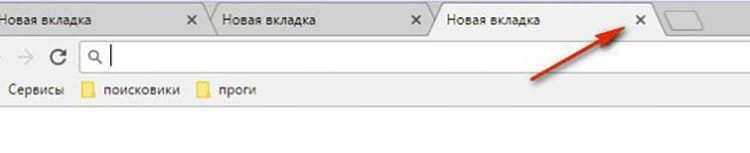
Efter et besøg vises fanen straks automatisk i de interne indstillinger. For at rette det (slette bestemte sider) skal du bruge de tilgængelige tip. Efter sletning af sider fra listen vil de imidlertid ikke længere være tilgængelige for visning. I fremtiden bliver du nødt til at køre dem igen via søgemaskinen.
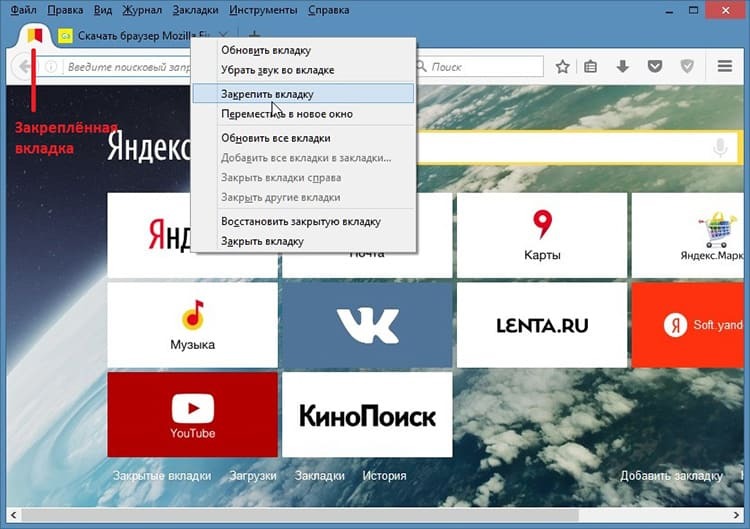
Lignende sider fundet på den samme internetressource findes i historien.
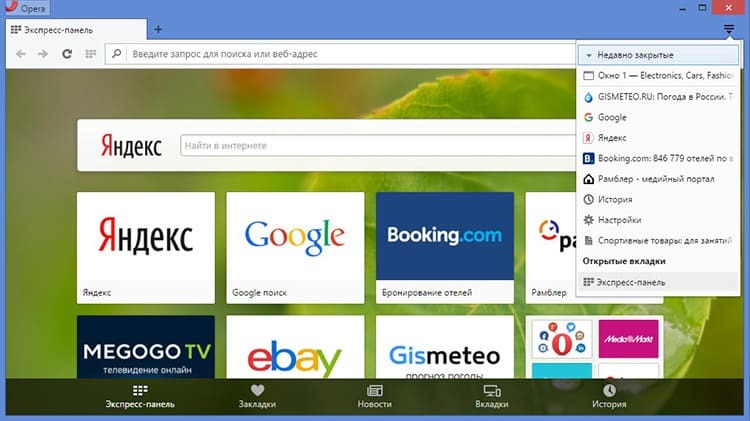
En måde at gendanne en fane på via en rulleliste
Det sker, at der på grund af forkert konfigurerede drivere er problemer med at starte faner i browseren. I en sådan situation kan du gøre det på en lettere måde end at søge efter et websted på listen over sete. For at gøre dette skal du følge trin-for-trin instruktionerne.
- I browseren, hvor fanen ved et uheld blev lukket, i det øverste område for at kalde kontekstmenuen med musen, højreklikker vi. Tryk på knappen "Åbn en lukket fane".
- Listen over alle ressourcer viser den, der blev lukket for et øjeblik siden.

For at denne metode fungerer, kan du ikke åbne andre faner. Denne fremgangsmåde fungerer på enhver russisk sprognet internetbrowser.
Se den sidste fane gennem din browserhistorik
I hver enkelt browser, uanset version, anses opdateringer til den måde, du ser de seneste besøg på, som tilgængelige, men er lidt forskellige fra hinanden. Lad os undersøge mulighederne for at få adgang til historikken for hver populær webbrowser.
Åbn din browserhistorik i Yandex. Browser
I de nyeste versioner af Yandex er det meget lettere at gennemse de seneste besøg, end det plejede at være. Nu behøver du ikke gå dybt ind i indstillingerne for at finde historien. I den nye browser bliver den tilgængelig med et enkelt klik.
- Vi bevæger os til det øverste højre hjørne af Yandex -browseren, hvor vi finder elementet "Menu" (i form af tre vandrette linjer).
- Vi klikker på det og kommer til kontekstmenuen. Her går vi til blokken "Historie".
- Undersøger de sidste faner, der blev lukket. Vi åbner dem gennem den interne liste.

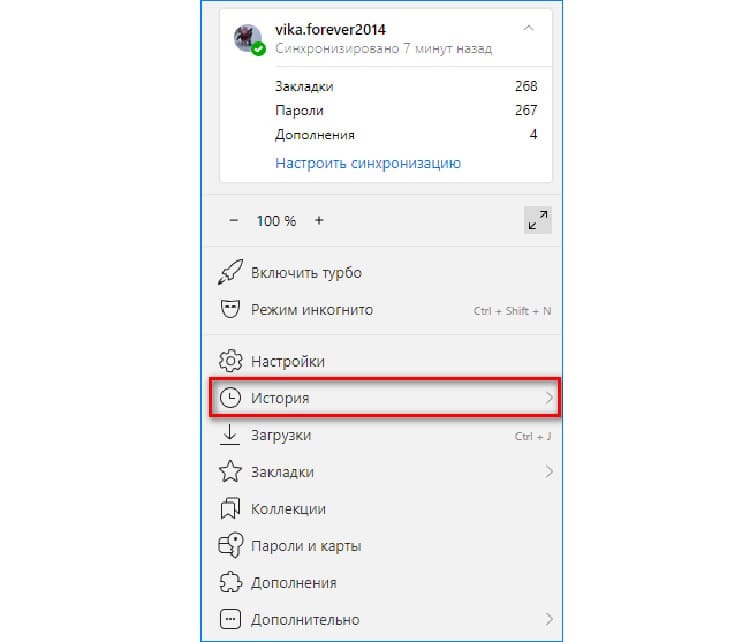

Derefter åbner programmet det nyligt lukkede websted i samme fane, som brugeren kan fortsætte med at arbejde med.
PÅ EN BEMÆRK!
Efter genåbning af den samme fane vises den i historien som den eneste, men besøgstiden ændres.
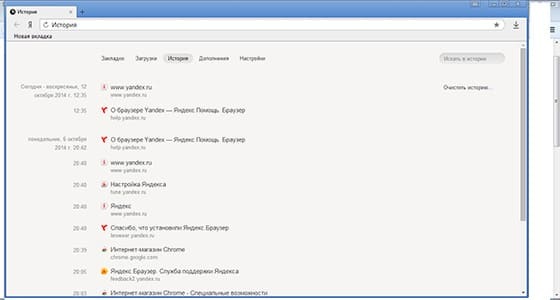
Sådan får du vist et lukket websted i Google Chrome -historikken
Metoden til at starte en fane, der ved et uheld blev slettet i browseren på Google Chrome, ligner den forrige. Der er dog visse forskelle i grænsefladesproget. Nogle data er indeholdt i et andet bibliotek og har et andet navn.
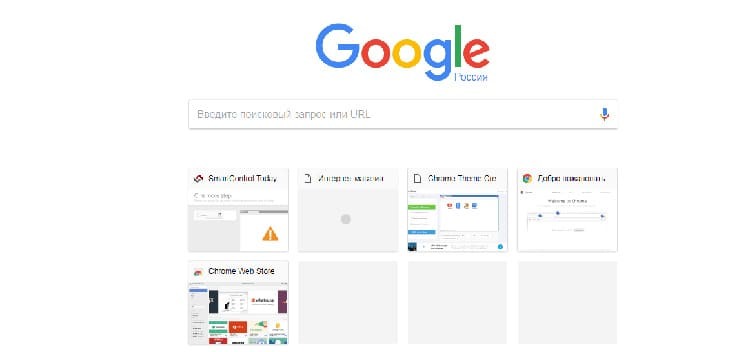
Ved hjælp af tastaturet er det nok at samtidig holde Ctrl + Shift + T -knapperne nede. Hvis du ikke kan bruge tasterne, kan du prøve at starte den nødvendige ressource ved at gå ind i kontekstmenuen.
- Flyt musemarkøren i den åbne browser til det øverste område.
- Vi højreklikker og klikker på elementet "Åbn lukket fane".
- Indholdet på siden vises straks i browseren.
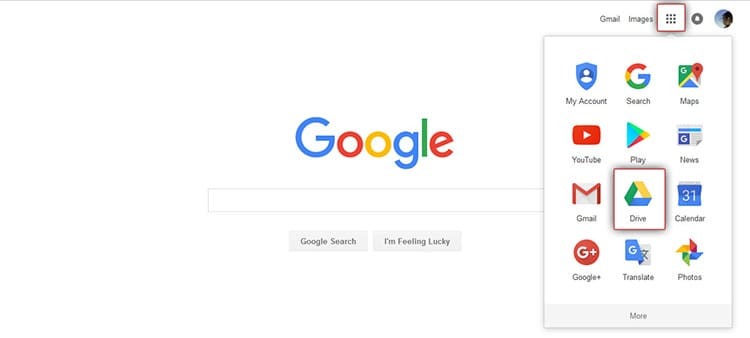
Din browserhistorik hjælper dig også med at åbne webstedet af interesse. For at gøre dette skal du gå til "Indstillinger", åbne "Browsinghistorik" og vælge den sidste portal, hvor besøget blev registreret.
PÅ EN BEMÆRK!
Når du søger gennem "Historik", kan du ikke kun starte den nylig lukkede fane ved et uheld, men også de sider, der blev set for dage og endda uger siden.
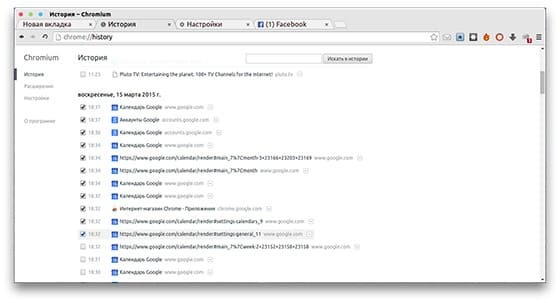
Lancering af en fane via Internet Explorer
Internet Explorer er som standard installeret i alle operativsystemer undtagen Windows 10. Derfor står mange over for et lignende problem og går vild, når de ved et uheld lukker sider. Til denne applikation leveres søgefunktionen kun gennem besøgshistorikken, da der ikke er nogen anden måde at få adgang til.
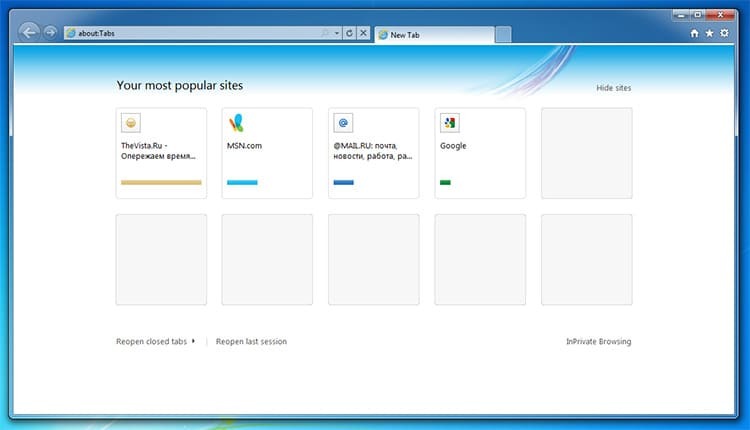
Lancering af en fane i Opera
Opera -browseren er en af de mest pålidelige og praktiske. Det er i stand til at gemme op til 50 af de sidste lukkede faner. For at få adgang til dem igen, skal du bare gå til "Menu" og klikke på "Nyligt lukket". Hvis historikken ikke er gemt, leveres dette ikke af de interne indstillinger. Disse parametre kan indstilles manuelt via fortrolighedsindstillingerne.
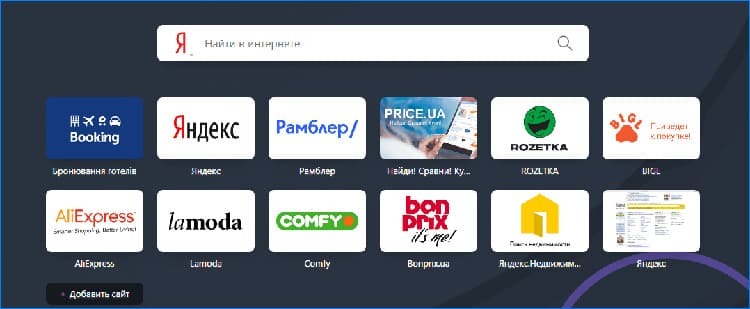
Åbning af faner i Mozilla
Normalt når brugeren indlæser Mozilla -browseren, designer brugeren den "for sig selv" sammen med indstillingerne. Samtidig gemmes lukkede faner automatisk. For at starte siden skal du bare klikke på en fane og klikke på "Gendan sidst lukket".
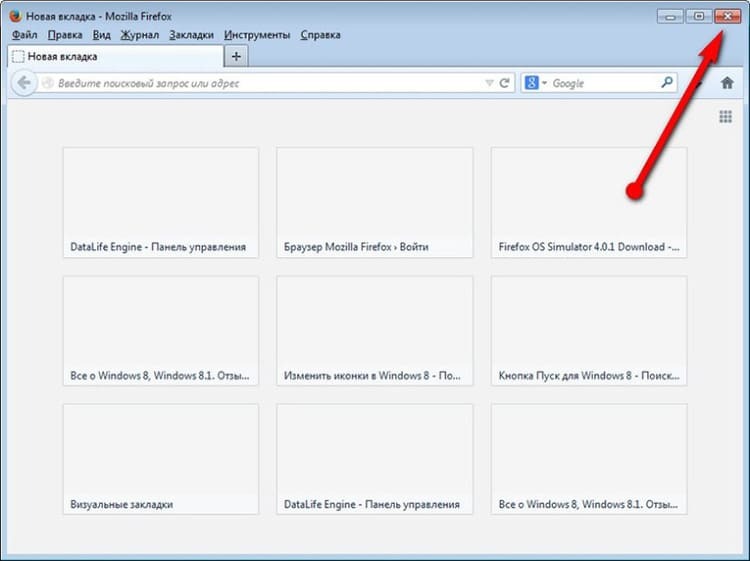
Start fanen i Safari -browseren
Det er nemmest at finde en tidligere lukket side i Safari. Det er nok bare at trykke på kombinationen af knapperne "Cmd + Z". Du behøver ikke bruge nogen interne tjenester. Denne metode fungerer dog kun, hvis indstillingen Gem visninger er aktiveret.

Er det muligt at åbne alle websteder, der har lukket i browseren
På grund af uventede fejl lukker browseren uventet, og du mister adgangen til dine åbne sider. Lyder denne situation bekendt? For at forhindre, at dette sker, skal du have administratorrettigheder. Der er dog mange nuancer at overvinde, når du konfigurerer din browser.
Brug af backup
En kopi af alle interne indstillinger, inklusive statistik over besøg, kan fås i en specielt udpeget browsermappe. Det er placeret i en intern mappe på systemdrevet eller på det medie, hvor browserrødderne er installeret. Men for at finde de oplysninger, du har brug for i mappen, skal du kopiere parametrene. Dette gøres ved hjælp af specielle programmer til "backup".
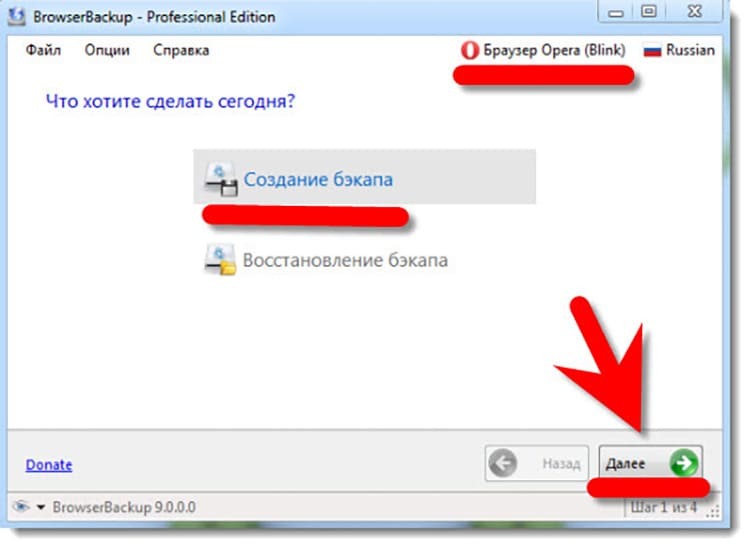
Appen skal ikke installeres. Efter lanceringen skal du bare vælge browseren, hvis data skal sikkerhedskopieres.
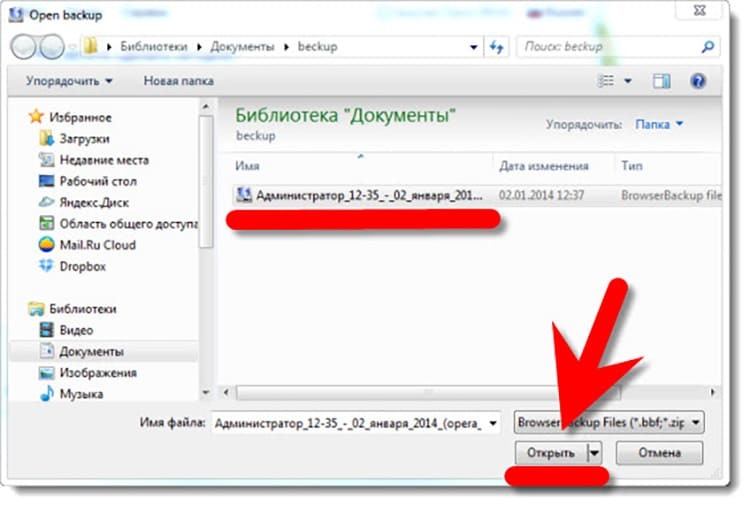
PÅ EN BEMÆRK!
Når programmet beder dig om at gemme oplysningerne i en mappe, skal du vælge en bruger, der er administrator. Dataene vil ikke være tilgængelige for gæstekonti.

Særlige udvidelser til åbning af faner
For enhver browser, som en del af indstillingerne, er der tilføjelser, der hjælper med at oprette en sikkerhedskopi af besøg. Særlige udvidelser bruges til forskellige browsere. Følgende betragtes som populære:
- TooManyTabs til Chrome;
- Fortryd det;
- Skraldespand;
- Fortryd tabulator.

Hver udvidelse har tip, så selv en nybegynder kan nemt arkivere browserdata på en enhed.
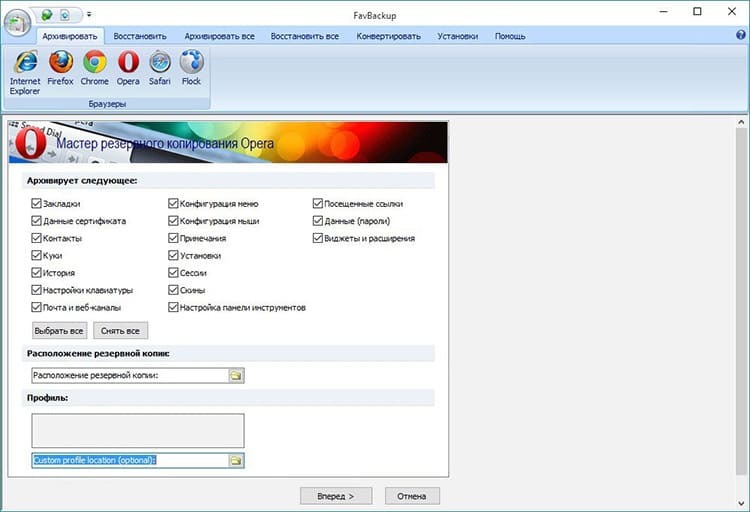
For et detaljeret bekendtskab med visning af browserhistorik anbefaler vi en video.
Efter at have undersøgt computernes muligheder for at starte utilsigtede lukkede sider, skal det konkluderes, at den enkleste måde at kalde en ressource på igen er blot en kombination af knapper. Kære læsere, hvis du har spørgsmål, så stil dem i kommentarerne, vores redaktører vil med glæde besvare dig.
